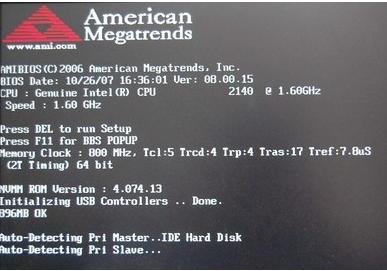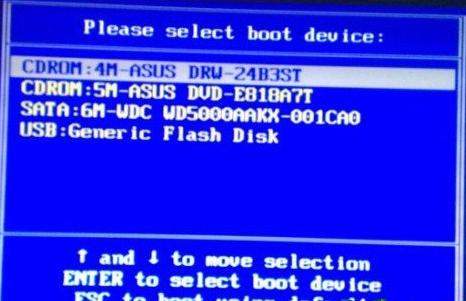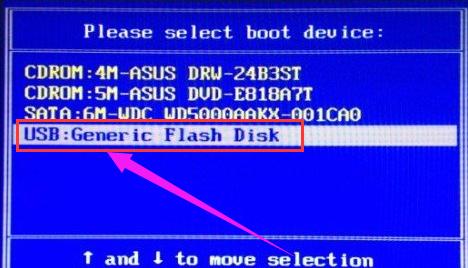推薦系統(tǒng)下載分類: 最新Windows10系統(tǒng)下載 最新Windows7系統(tǒng)下載 xp系統(tǒng)下載 電腦公司W(wǎng)indows7 64位裝機萬能版下載
昂達 bios設置,本教程教您昂達主板如何在bios設置u盤打開
發(fā)布時間:2021-11-19 文章來源:xp下載站 瀏覽:
|
U盤的稱呼最早來源于朗科科技生產(chǎn)的一種新型存儲設備,名曰“優(yōu)盤”,使用USB接口進行連接。U盤連接到電腦的USB接口后,U盤的資料可與電腦交換。而之后生產(chǎn)的類似技術(shù)的設備由于朗科已進行專利注冊,而不能再稱之為“優(yōu)盤”,而改稱“U盤”。后來,U盤這個稱呼因其簡單易記而因而廣為人知,是移動存儲設備之一。現(xiàn)在市面上出現(xiàn)了許多支持多種端口的U盤,即三通U盤(USB電腦端口、iOS蘋果接口、安卓接口)。 說到什么主板扎實、穩(wěn)定,就不得不提昂達主板了。昂達的主板價格的特點:價格不高,返修率低。做為二、三線的主板來說確實也不錯,但是使用的用戶知道該怎么去bios設置了嗎?其實bios基本大同小異,今天,小編就以昂達主板為例,給大家介紹昂達主板在bios設置u盤啟動的操作。 昂達在國內(nèi)是比較知名的主板品牌,適合對主板后續(xù)升級支持要求不高,不超頻,并且對價格比較在意的家庭用戶選擇,一般家用用個幾年沒問題。但是我們在電腦的使用中,難免會需要使用U盤來安裝的時候,那么昂達主板如何在bios設置u盤啟動?不懂的用戶就來看看小編的操作教程。 昂達主板如何在bios設置u盤啟動 重啟/開機的時候,當看到第一個開機畫面時,連續(xù)按下快捷鍵F11。
昂達載圖1 將會出現(xiàn)一個啟動項選擇的小窗口
昂達載圖2 那個“USB:Gener ic Flash Disk”就是U盤啟動的設置項了
昂達載圖3 當我們選擇到u盤按下回車鍵以后電腦將會自動從制作好啟動盤的u盤啟動
u盤啟動載圖4 以上就是昂達主板使用bios設置u盤啟動的方法了。 U盤有USB接口,是USB設備。如果操作系統(tǒng)是WindowsXP/Vista/Win7/Linux/PrayayaQ3或是蘋果系統(tǒng)的話,將U盤直接插到機箱前面板或后面的USB接口上,系統(tǒng)就會自動識別。 |
相關(guān)文章
Windows系統(tǒng)教程欄目
本類教程排行
系統(tǒng)熱門教程
本熱門系統(tǒng)總排行